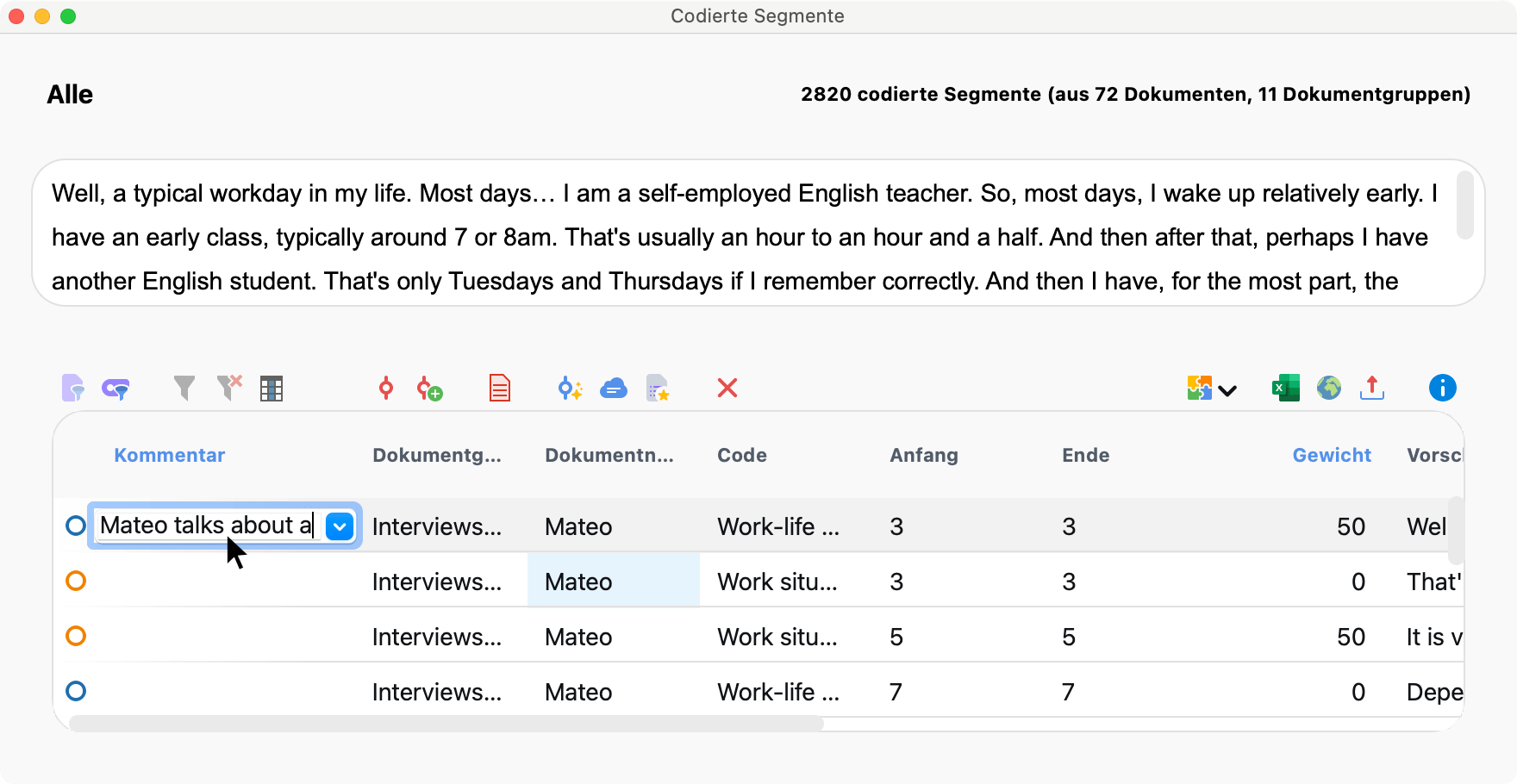Zu jedem codierten Segment können Sie einen kurzen Kommentar eingeben. Dies kann bspw. ein Hinweis auf die Besonderheit dieser Text- oder Bildstelle oder eine kurze Zusammenfassung sein. Kommentare eignen sich auch gut für die Entwicklung von Kategorien am Material.
Der Unterschied zwischen Memos und Codier-Kommentaren wird in dem folgenden Blogartikel erläutert:
So verfassen Sie im "Dokument-Browser" einen Kommentar für ein codiertes Segment: Klicken Sie mit der rechten Maustaste auf einen Codierstreifen oder einen Codenamen und wählen Sie Kommentar bearbeiten. Schneller geht es per Doppelklick auf einen Codierstreifen oder einen Codenamen.
Es öffnet sich ein Fenster, in das Sie den Kommentar eingeben können. Der Kommentar kann bis zu 511 Zeichen umfassen, das entspricht in etwa 4 kurzen Sätzen. Mit Shift+Enter (⇧+↵) erzeugen Sie einen Zeilenumbruch.
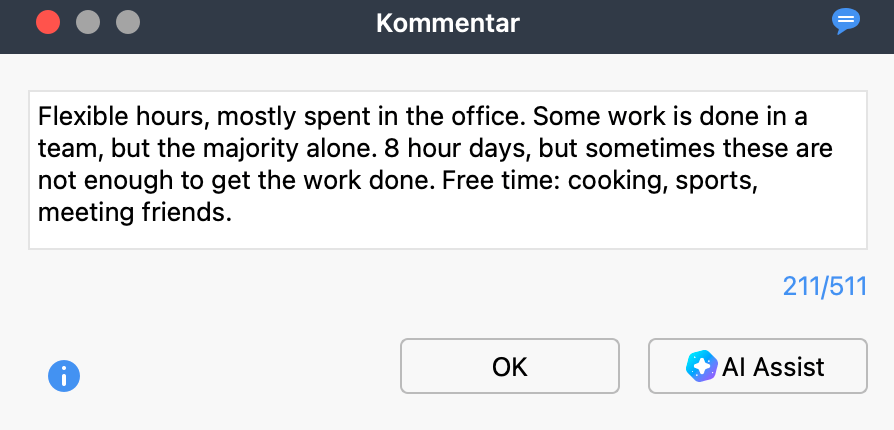
Ob ein codiertes Segment einen Kommentar besitzt, erkennen Sie daran, dass der Kreis in der Mitte des Codierstreifens vollflächig mit der Codefarbe gefüllt ist, während ansonsten nur die Ränder des Kreises farbig dargestellt werden. Wenn Sie die Maus auf den Codierstreifen halten, erscheint im Tooltip auch der Kommentar.
Kommentare in der Seitenleiste des „Dokument-Browsers“ anzeigen
So wie Sie in Word und anderen Schreibprogrammen die Kommentare zu einem Text am Seitenrand einblenden können, so lassen sich auch in MAXQDA die Kommentare zu codierten Segmenten neben dem Text anzeigen: Klicken Sie im "Dokument-Browser" auf das kleine Symbol im Kopf des Fensters, um die Seitenleiste einzublenden.
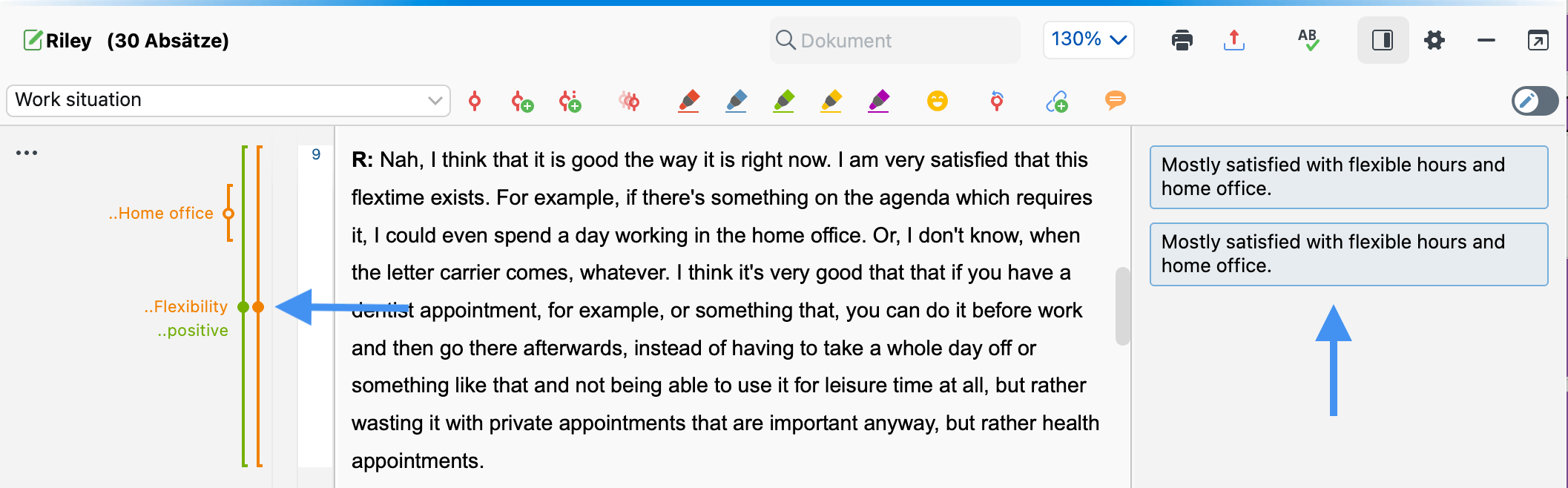
Sie können außerdem jederzeit mit der rechten Maustaste in die Seitenleiste klicken, um zusätzlich zu den Kommentaren die Memos neben dem Text einzublenden.
Wenn Sie mit der Maus über einen Kommentar in der Seitenleiste fahren, wird das zugehörige Segment im Dokument markiert und der zugehörige Codierstreifen hervorgehoben. Durch Klick auf das X in der rechten oberen Ecke des Kommentars können Sie diesen direkt löschen.
Kommentare in der „Übersicht codierte Segmente“ bearbeiten und suchen
In der tabellarischen „Übersicht codierte Segmente“ werden die Kommentare in der zweiten Spalte gleich neben den Codefarben gelistet (solange Sie die Reihenfolge der Spalten nicht verändert haben). Hier haben Sie folgende Möglichkeiten:
- Sie können neue Kommentare schreiben, Kommentare verändern und löschen.
- Sie können die codierten Segmente nach dem Anfangsbuchstaben der Kommentare alphabetisch sortieren, indem Sie den Spaltenkopf der Kommentare anklicken.
- Sie können nach Kommentaren suchen, indem Sie mit der rechten Maustaste auf die Spaltenüberschrift Kommentar klicken und im Kontextmeü den Eintrag Suchen wählen.